誰でもでき!iPhoneからiPhoneに音楽を送る方法
お好きな音楽を持ち歩いて聞くために、ずっと利用してきたiPhoneには、CDから取り込んだ曲、iTunesストアから購入した音楽などが沢山入っているかもしれませんね。で、新しいiPhoneに機種変更する場合、古いiPhoneから音楽データを転送したい人がたくさんあります。
「iPhone機種変更時の音楽データ移行について。iPhoneからiPhoneに曲を転送、移動することができますか。新しいiPhoneを入手して、古いiPhoneの曲を引き続き利用したいです。初心者ができるiPhone音楽転送アプリを宜しく。」
「iPhone 16を新しく購入しました。古いiPhoneからiPhone 16に曲を送ることができるいiPhone曲を 移すソフトとかがありますか。」
以上のように、古いiPhoneから新しいiPhoneに音楽データを移行しようとしても、方法が分からなくて、困っていますか。また、どの転送ソフトを使ってアイフォンからアイフォンに音楽データを転送、移行できますか。本文では、iPhoneからiPhoneに音楽を送る方法をご紹介しましょう!

iPhone から iPhone 音楽 送る
パソコンなし!iPhoneからiPhoneに音楽データ移行
パソコンがなし、iPhone機種を変更際に、古いiPhoneから新しいiPhoneに音楽を共有することができます。iPhone標準機能「AirDrop」や「Apple Music」を使用できます。AirDropはアップルから開発したWi-Fi アドホックサービスとして、Wi-FiとBluetoothをオンにすることで、自由にiPhoneからiPhoneに動画転送、写真転送、音楽転送などファイルを転送することができます。また、Apple Musicで「ライブラリを同期」を有効にすることで、iPhoneの間で音楽を同期できます。下記、この二つ機能を使ってiPhone音楽共有する手順をみましょう!
AirDropでiPhoneからiPhoneに音楽を移動する方法
ステップ 1二つのiPhoneでコントロールセンターを呼び出します。Wi-FiとBluetoothをオンにします。
ステップ 2また、コントロールセンターの左上箇所を長押し、AirDropが表示されます。ここで、共有人として「連絡先のみ」或は「すべての人」から選択できます。また、コントロールセンターでAirDropが見つからなければ、「設定」>「一般」の順でAirDrop機能を有効にすることができます。
ステップ 3それから、iPhoneで音楽アプリを開き、転送したい音楽を再生したまま、「・・・」ボタンをクリックします。表示された画面中の共有方式からAirDropを選択できます。
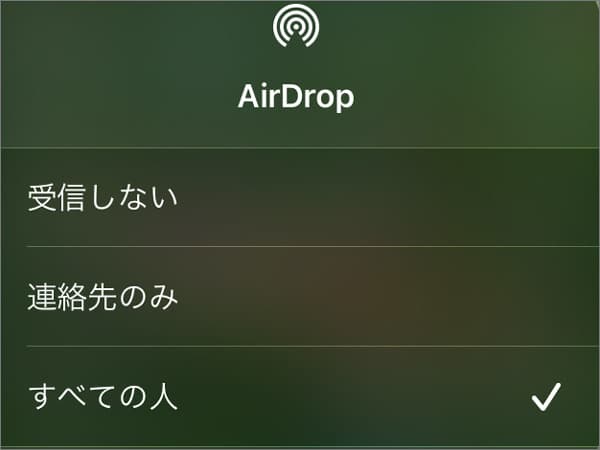
AirDropでiPhone音楽移動
Apple MusicでiPhoneからiPhoneに音楽を移行する方法
ステップ 1古いiPhoneの「設定」アプリで、「ミュージック」を選択します。後、表示され画面で「ライブラリ同期」をオンにします。
ステップ 2新しいiPhoneで古いiPhoneと同じApple IDを使用してApple Musicをサインインします。これで、古いiPhoneから新しいiPhoneに音楽を同期できます。
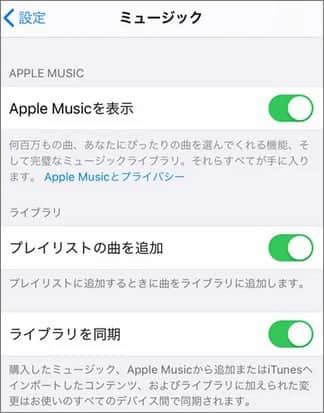
Apple MusicでiPhone音楽同期
転送ソフトで古いiPhoneから新しいiPhoneへ音楽移行
「AirDrop」や「Apple Music」を使って、無料に古いiPhoneから新しいiPhoneへ音楽を移動できますが、いくつかデメリットがあります。例えば、AirDropでiPhoneからiPhoneに一つ一つ音声を移動しかできません。移動したい音楽が多い場合は、ちょっと面倒ですよね。Apple Musicで音楽の移動は、二つのiPhoneで同じApple IDでサインインする必要があります。だから、初心者に対して、下記で誰でも使える転送ソフトを利用してiPhoneからiPhoneへの転送方法をご紹介いたします。
Aiseesoft FoneTransにより、iPhoneの既存データに影響を与えずに、古いiPhoneから新しいiPhoneに音楽ファイルを一括転送することができます。継続的なアップグレードがあるので、古いiPhoneとも、最新iPhoneともサポートします。また、音楽の転送のほか、iPhone写真移動、動画移動、連絡先移動などもできます。それに、iPhone、iPad、iPod touchなどの異なるiOSデバイス間で音楽データを移行することもできます。
ステップ 1FoneTransを無料ダウンロード
iPhoneからiPhoneに音楽を送るために、まずは、このiPhoneからiPhoneへ音楽を転送することができるソフトを無料ダウンロード、インストールして、実行します。
ステップ 2iPhoneをパソコンに接続
二つのiPhoneをUSBケーブル経由でお使いのパソコンに接続します。すると、iPhone音楽転送アプリは自動的にiPhoneのことを検出して、メインインタフェースで表示できます。
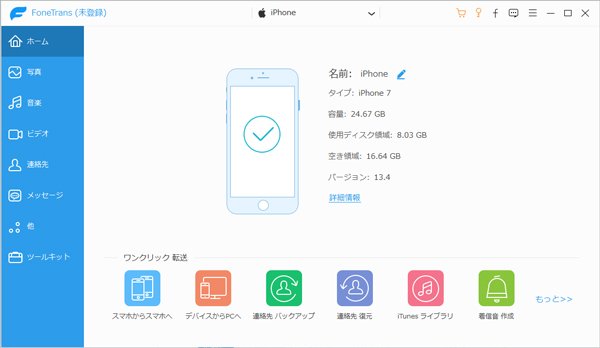
iPhoneをパソコンに接続
ステップ 3iPhone音楽を選択
次は、iPhoneからiPhoneに移したい音楽データを選択することです。ソフトの左側で「メディア」を選択して「ミュージック」をクリックして、右側ですべての音楽ファイルが見えます。中から、転送したい音楽を選択できます。
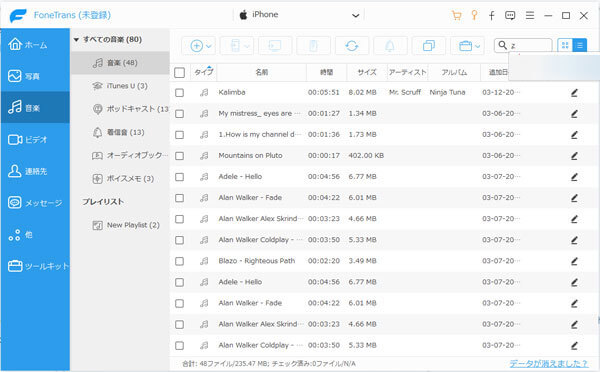
iPhone音楽を選択
ステップ 4iPhoneからiPhoneに音楽を転送
音楽を選択してから、上のメニューバーにある携帯電話のようなボタンをクリックして、受信側の携帯電話の機種を選択すればいいです。これで、iPhoneからiPhoneに音楽を転送することができます。
iTunesを使って古いiPhoneから新しいiPhoneへ音楽転送
iTunesは無料音楽プレーヤー、データ転送ソフトとして、iTunesからiPhoneにデータ転送することもできます。だから、これを使ってiPhone同士間で音楽を転送することをサポートします。iTunesを使って、iPhone音楽を転送するにはiTunes、パソコン、二つのUSBケーブルやiPhoneが必要です。
ステップ 1iPhoneをiTunesにバックアップ
iTunesを実行して、古いiPhoneをUSBケーブルを介してパソコンに接続します。iTunesのインタフェースに表示されるiPhoneアイコンをクリックして、「概要」->「バックアップ」->「手動でバックアップ/復元」->「今すぐバックアップ」の順次に従って、iPhoneの音楽データをiTunesにバックアップします。そして、iPhoneをパソコンから外します。
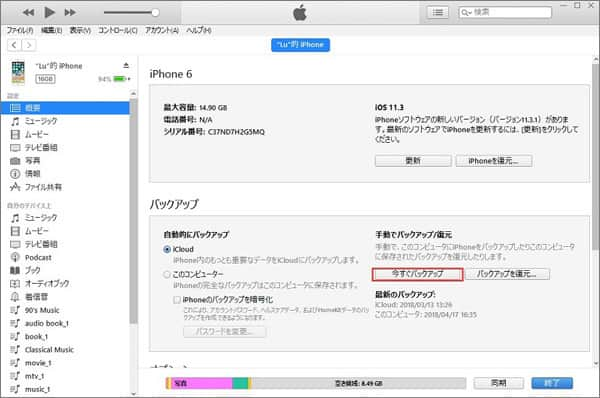
iPhoneをiTunesにバックアップ
ステップ 2iTunesから別のiPhoneに音楽を移す
iTunesに別のiPhoneを接続、iPhoneのアイコンをクリックして、iPhone管理画面に入ります。「概要」->「ミュージック」->「音楽を同期」チェックボックスにチェックを入れると、「既存の音楽、ムービー、テレビ番組、ブック、および着信音をこのiPhoneから削除し、このiTunesライブラリと同期してもよろしいですか?」というポップアップウィンドウが表示されるので、「削除して同期」にチェックを入れてiTunes経由でiPhoneからiPhoneに音楽を同期することができます。
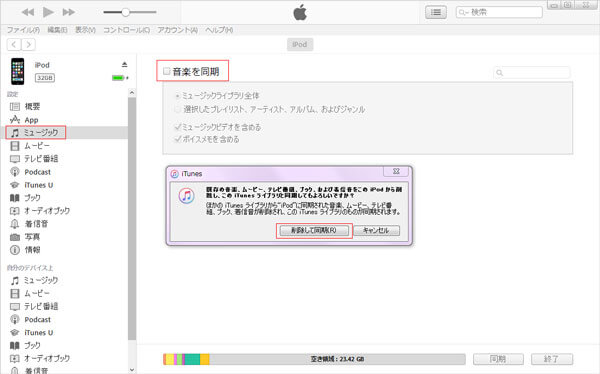
iTunesからiPhoneに音楽を同期
このiTunes経由でiPhoneからiPhoneへ音楽の入れ方を使えば、ターゲットiPhoneの既存データが上書きされるので、iPhoneからiPhoneに音楽を送る前に、よく考えて下さい。
よくある質問(FAQ)
質問 1:iPhoneからiPhoneに曲を送るソフト?
答え 1:iPhoneからiPhoneに曲を送るソフトと言えば、無料ソフトiTunesを使用できます。また、iTunesから曲が入らない場合、Aiseesoft FoneTransを使用できます。
質問 2:iPhoneの音楽を友達に送る方法?
答え 2:iPhoneの音楽を友達に送るには、二つの場合に分けます。友達もiPhoneを使い場合、AirDropを使用して、自分のiPhoneから友達のiPhoneに転送することができます。また、友達はAndroidを使用しているなら、MobieSyncを使ってiPhoneからAndroidに音楽データを移行できます。
質問 3:iTunesを使わないiPhone音楽を転送する方法?
答え 3:iTunesを使わないiPhone音楽を転送するには、iPhone自体の「AirDrop」や「Apple Music」機能を利用できます。また、Aiseesoft FoneTransというiPhoneデータ転送ソフトも利用できます。さらに、iCloudやGoogleドライブを利用することもできます。
質問 4:iPhoneの音楽をAirDropで共有でき?
答え 4:iPhoneの音楽をAirDropで共有できますよ。AirDropはアップルから開発したWi-Fi アドホックサービスとして、iOSの間で動画、音楽、写真などを共有できます。ただ、コントロールセンターでAirDropを有効にします。音楽をiPhoneからiPhoneに転送できます。
質問 5:iTunesで買った曲をiPhoneに送るには?
答え 5:iTunesで買った曲をiPhoneに送ります。Apple Music AppでiTunes Store を開き、ギフトとして贈りたいアイテムを探します。アイテムの価格ボタンの横にある矢印のボタンをクリックし、共有オプションを選択します。
まとめ
以上のように、iPhoneからiPhoneに音楽を移行するのはすごく簡単でしょう。Aiseesoft FoneTransソフトにより、iPhoneからiPhoneへ音楽を転送できるだけでなく、iPhoneからiTunesに曲を同期したり、iPhoneのスペースを解放するために、iPhoneの動画をパソコンに取り込み、保存したりすることもできます。iPhoneとパソコン間、iPhone/iPad/iPod touch同士で音楽、動画、写真、連絡先等多くのデータを共有することができて、よく愛用されています。